Hur man gör en video mörkare för dina projektvideor
När det kommer till videoproduktion är en ofta använd teknik att mörka specifika delar av materialet. Denna process kan göras av flera skäl, som att skapa en stämning eller atmosfär, dra fokus till en viss del av skärmen eller hjälpa till att dölja brister. En av de främsta anledningarna till mörkare video är att lägga till dramatik och spänning till en scen. Genom att minska exponeringen och öka kontrasten intensifieras skuggorna, och högdagrar minimeras, vilket ger materialet en mer olycksbådande och olycklig känsla. Denna process kan vara särskilt effektiv i skräckfilmer eller thrillers, där det är meningen att publiken ska känna sig på kant. För din projektvideo måste du lära dig denna teknik med de detaljerade guiderna nedan.
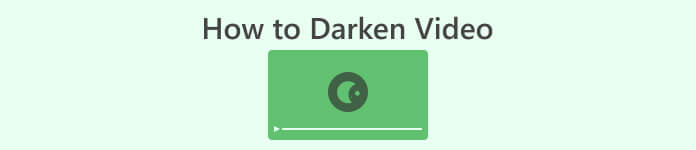
Del 1. Hur man gör video mörkare offline
1. Video Converter Ultimate
Video Converter Ultimate är ett kraftfullt program och videoredigeringsverktyg som kan ge dig det du behöver. Behöver du hjälp med att minska ljusstyrkan på din projektvideo? Det här verktyget innehåller ett tänkbart sätt att minska ljusstyrkan på utseendet på din video. Den levereras med ett avancerat videoverktyg, en Video Enhancer som automatiskt justerar ljusstyrkan och kontrasten på projektvideon. Den analyserar filen internt och justerar kontrasten för att ge bättre ljus på filen som om den hade tagits i en miljö eller en miljö med svagt ljus. Du kan kontrollera riktlinjerna nedan för att lära dig den detaljerade guiden till hur du använder den här appen.
Steg 1. Ladda ner appen
Börja förbättra och modifiera din videofil genom att hämta programvaran på din PC. Klicka på Gratis nedladdning presenteras under detta steg. Skaffa dess filinstallationsprogram och kör filen på din dator.
Gratis nedladdningFör Windows 7 eller senareSäker nedladdning
Gratis nedladdningFör MacOS 10.7 eller senareSäker nedladdning
Steg 2. Importera video
Följande steg är att starta appen och lägga till videon du behöver förbättra. Gå till Verktygslåda alternativ, där alla avancerade funktioner finns. Välj Video Enhancer funktionen för att komma åt dess dialogruta. Importera filen genom att trycka på + ikon.
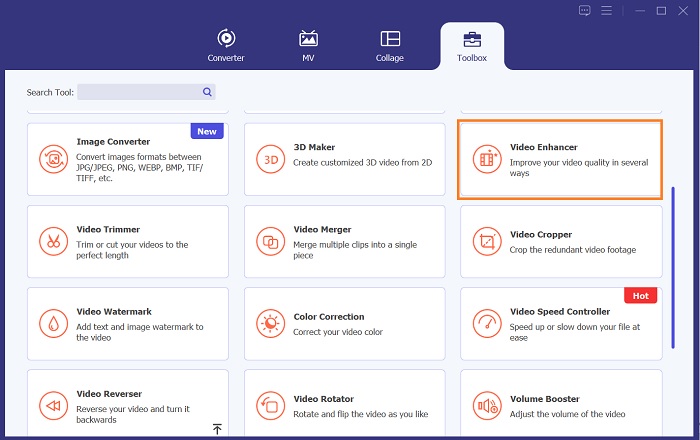
Steg 3. Slutför processen
Efteråt, när den valda videon har importerats, visas fyra alternativ på din skärm. Välj Optimerad ljusstyrka och kontrast menyn för att bearbeta videon automatiskt. Sedan kommer videon att exporteras till den angivna utdatamappen. Leta upp filen och spela upp den för att kontrollera kontrasten i projektvideon.
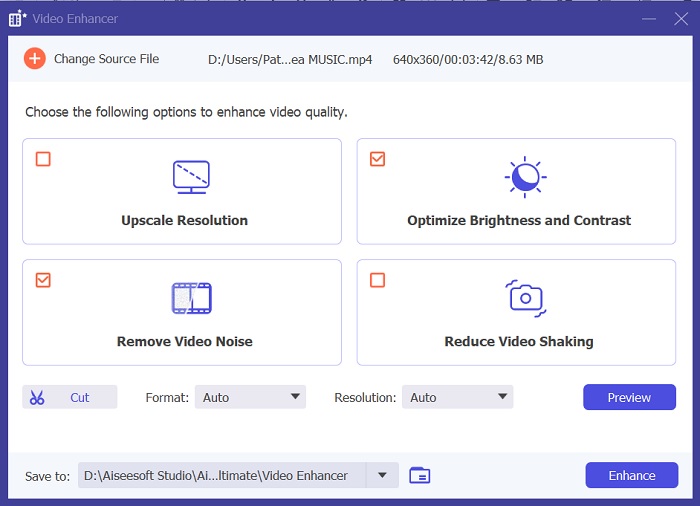
2. Adobe Premiere Pro
Premiere Pro är ett innovativt videoverktyg som har blivit det bästa valet för många professionella videoredigerare, med sitt intuitiva gränssnitt, sömlösa integration med andra Adobe-produkter och robusta funktioner. En av de avgörande fördelarna med Premiere Pro är dess förmåga att bearbeta ett brett utbud av videoformat, från SD till HD till 4K och mer. Den här funktionen gör det enkelt att arbeta med bilder från olika källor, inklusive kameror, mobila enheter och drönare. Om det finns ett behov av att justera belysningen av din video är Adobe Premiere Pro till stor hjälp med dess Lumetri Color Panel-funktion, som kan justera kontrasten och ljusstyrkan för en fil. Dessutom erbjuder Premiere Pro avancerade färgkorrigeringsverktyg, ljudredigeringsmöjligheter, visuella effekter och mer.
Steg 1. För att redigera ljusstyrkan på Premiere Pro måste du ladda ner appen på din PC. Du kan söka i dess filinstallationsprogram på dess huvudwebbsida och få dess firmware för att installera appen. Starta verktyget och importera videofilen genom att trycka på Importera knapp.
Steg 2. Öppna Lumetri Color-panelen genom att klicka på fliken Färg i det övre vänstra hörnet av skärmen. I panelen Lumetri Color kommer du att se olika färgkorrigeringsalternativ. För att justera ljusstyrkan, lokalisera Grundläggande korrigering sektion. Du kan använda Exponering reglaget för att ändra klippets ljusstyrka här. Dra skjutreglaget åt höger för att öka ljusstyrkan eller åt vänster för att minska ljusstyrkan.
Steg 3. Slutligen, tryck eller klicka på Exportera knappen för att spara filen. Vänta tills videon renderas och leta upp den i verktygets utdatamapp. Spela upp och förhandsgranska ändringarna i projektvideon och se om det passar dig.
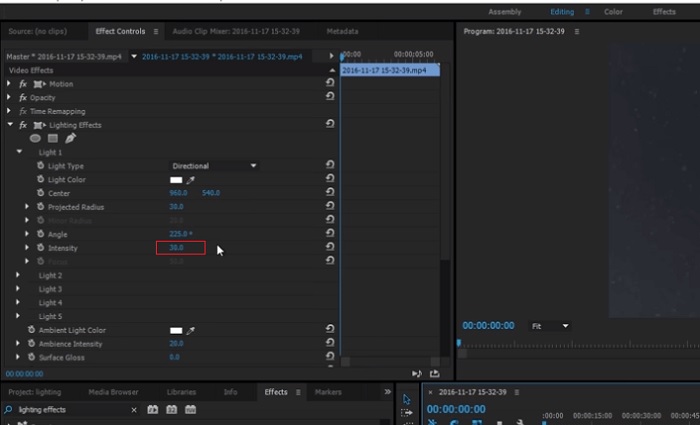
3. Adobe After Effects
När du justerar ljusstyrkan i After Effects kommer flera funktioner väl till pass. För det första kan nivåeffekten användas för att justera ljusstyrka och kontrast. Med den här effekten kan du ställa in svartvita punkter, vilket hjälper till att se till att din bild inte blir för urtvättad eller för mörk. Du kan också använda kurveffekten för att justera ljusstyrkan och kontrasten för specifika videodelar. Den här funktionen kan ta fram detaljer i skuggorna eller högdagrarna. En annan användbar funktion är exponeringseffekten, som låter dig ändra ljusstyrkan och kontrasten i hela bilden. Den här effekten inkluderar också alternativ för att justera gamma och offset, vilket kan hjälpa dig att finjustera utseendet på din bild.
Steg 1. Det första steget för att redigera videoutseendet på After Effects är att skaffa verktygets firmware och installera den på din PC. Du kan ladda ner eller skaffa den från Adobes officiella webbplats och köra dess filinstallationsprogram. Starta sedan appen och navigera i dess funktioner.
Steg 2. Nästa är att importera videon genom att gå till Fil alternativet och trycker på Importera alternativ. Leta upp din video och tryck på den för att lägga till den i videoredigeringen. Efter det, gå till Windows-fliken och tryck Effekter och förinställningar. Det kommer att finnas en spårningsruta som visas där du kan söka efter alternativet Nivåer.
Steg 3. Slutligen, tryck på Auto nivå och dra och släpp den till videon du behöver för att minska ljusstyrkan på ditt projektklipp. Slå Exportera alternativ för att spara ändringarna. Du kan också använda olika förinställningar för att justera filens ljusstyrka. Gå till utdatamappen för att förhandsgranska och kontrollera den modifierade projektvideon.
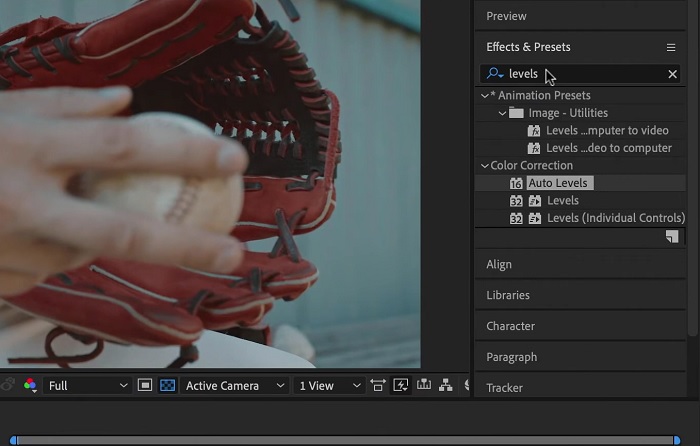
4. DaVinci Resolve
När det kommer till videomodifiering är Davinci Resolve en kraftfull programvara och videoverktyg som erbjuder en mängd olika redigeringsfunktioner för att förbättra kvaliteten på dina bilder. En av de vanligaste redigeringsteknikerna är att göra en video mörkare, vilket kan påverka dina bilder dramatiskt. En av användarens favoritfunktioner i denna videoredigeringsprogramvara är möjligheten att enkelt färgklassa bilder. Programvaran har ett brett utbud av färggraderingsverktyg som tillåter användare att revidera utseendet och känslan av filmerna för att matcha en konstnärlig vision. Den kommer också med en tidslinjepanel där användare kan ge en bättre redigeringsprocess. Davinci Resolve gör denna process enkel och effektiv med sina avancerade verktyg.
Steg 1. Den första guiden för att justera exponeringen av en video med DaVinci Resolve är att få verktyget på din PC. Ladda ner appen på dess officiella webbplats och kör filinstallationsprogrammet för att skaffa den. Starta sedan videoredigeringsappen och kontrollera dess funktioner för att bekanta dig med dess redigeringsverktyg.
Steg 2. För att göra en video mörkare med Davinci Resolve, importera videon till en fil genom att klicka på Fil alternativet och åtkomst till Importera fil knapp. Sedan kan du använda programvarans färggraderingsverktyg. Välj klippet du vill göra mörkare på tidslinjen och öppna sedan Färg sida.
Steg 3. Därifrån kan du använda Hiss, Gammaoch Få kontroller för att justera ljusstyrkan och kontrasten för klippet. Efteråt, tryck och välj Exportera för att spara ändringarna som gjorts i videoprojektet. Gå till utdatamappen för att förhandsgranska filen.
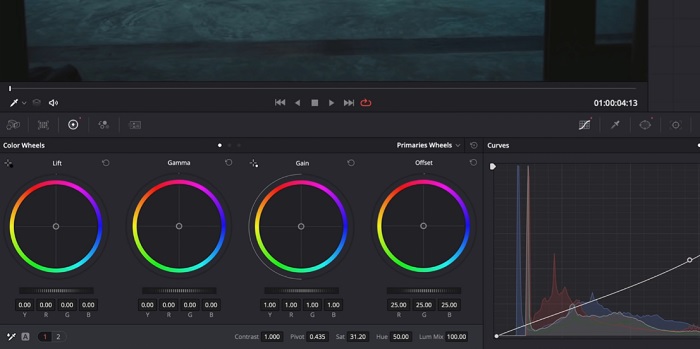
Del 2. Hur man gör video mörkare online
Är du trött på att använda mer skrymmande videoredigeringsprogram för att justera ett enkelt videoklipp på din dator? Tja, Clideo kan vara till stor hjälp som ett alternativ till videoredigering, eftersom det konsumerar en stor mängd datorutrymme. Detta onlineverktyg gör det möjligt för användare att enkelt komma åt dess tidslinjepanel och importera videor till dess API utan att behöva installera eller logga in på ett konto. Användare kan direkt ladda upp videofilen de behöver redigera, och onlineverktyget kommer att analysera och tillhandahålla redigeringsfunktioner för att justera och förbättra utseendet på projektklippet. Du kan kontrollera den detaljerade guiden nedan om hur du använder den här onlineappen noggrant.
Steg 1. För att justera ljusstyrkan på Clideo, gå till appen i din webbläsare. Starta huvudgränssnittet och börja ladda upp ditt videoklipp till plattformen genom att trycka på Välj FIL. Välj videon du behöver redigera och importera i onlineverktyget.
Steg 2. Välj sedan Justera alternativ från menyn under videospelaren. Denna metod kommer att använda flera redigeringsverktyg, inklusive ett alternativ för att justera ljusstyrkan. Dra reglaget för ljusstyrka vänster eller höger för att minska respektive öka ljusstyrkan.
Steg 3. Du kan också använda autojusteringsknappen för att justera ljusstyrkan automatiskt. När du är nöjd med ljusstyrkan klickar du på Tillämpa ikon eller knapp för att spara dina ändringar. Slutligen, ladda ner din redigerade video genom att klicka på alternativet Exportera.
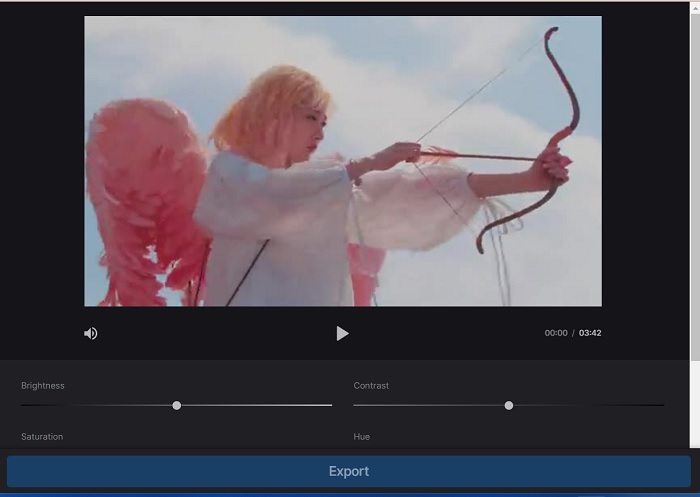
Vidare läsning:
Videofilter: Förbättra din video med filter och effekter på skrivbordet
5 fantastiska filmskapare på YouTube | Skapa utmärkt filminnehåll
Del 3. Vanliga frågor om Darken Video
Hur gör man en video mörkare på en iPhone?
Det finns olika program du kan använda och installera på din mobila enhet som kan justera exponeringen av ditt projektklipp. Du kan också använda ett onlineverktyg som kan hjälpa dig att justera videor direkt på din smartphone. Clideo rekommenderas eftersom det kan nås i webbläsare, inklusive Safari och andra som är kompatibla med Apple-enheter.
Hur gör man en video mörkare på iMovie?
Justera inställningarna för ljusstyrka och kontrast för att göra en video mörkare på iMovie. Du kan också lägga till ett mörkt överlägg eller filter till videon för att få den att se mörkare ut. Ett annat alternativ är att justera exponeringsnivåerna för att göra videon mörkare. Experimentera med dessa inställningar tills du uppnår önskat utseende för din video.
Varför skulle du vilja göra en video mörkare på en iPhone?
Att göra en video mörkare kan vara till hjälp i många scenarier, som att förbättra den övergripande videokvaliteten, förbättra kontrasten eller skapa en viss stämning eller atmosfär.
Slutsats
Efter att ha provat olika metoder fann den här artikeln att det kan vara ganska enkelt att göra en video mörkare på en PC. Du måste använda videoredigeringsprogram som Video Converter Ultimate, Adobe Premiere Pro, Da Vinci Resolve och After Effects för att uppnå detta. När du har installerat programvaran kan du enkelt ändra exponeringen av din video för att uppnå önskad mörkare effekt. Det är dock viktigt att se till att videon är lätt till den grad att det är svårt att se detaljerna. Med dessa tips på hur man fixar en video som är för ljus, kan du göra din video mörkare och skapa en visuellt tilltalande slutprodukt.



 Video Converter Ultimate
Video Converter Ultimate Skärminspelare
Skärminspelare



